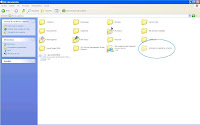Por otro lado nos puede ser muy útil a nosotros como usuarios si es que no queremos que alguien quiera acceder a información que solo nosotros queremos ver, lo genial de esto es que incluso en computadoras públicas se puede hacer, a continuación les pongo dos imágenes de la carpeta de "MIS DOCUMENTOS" en donde se aprecia la diferencia.
Esta es la imagen en donde no se aprecia la carpeta oculta.
Ahora bien, la pregunta es como saber hacer esto y como poder ver las carpetas ocultas
1.- Dale un click secundario al archivo que quieras ocultar y vete a la parte de propiedades, en esta parte te va a aparecer un menú similar a este:
 En este menú dale click al ícono de "Ocultar" y después "Aceptar", de esta sencilla forma ya habremos escondido nuestros archivos.
En este menú dale click al ícono de "Ocultar" y después "Aceptar", de esta sencilla forma ya habremos escondido nuestros archivos.En cualquier ventana de explorador podremos ir al menú de "Herramientas" y seleccionar "Opciones de carpeta", en el menú que nos aparece seleccionamos la pestaña de "Ver".
 Es en este menú en donde podemos seleccionar si queremos o no ver los archivos ocultos, aclaro que en el caso de que usemos esta herramienta para ocultar información de manera voluntaria lo mas recomendable es tenerla siempre en la opcion de "No mostrar archivos ocultos".
Es en este menú en donde podemos seleccionar si queremos o no ver los archivos ocultos, aclaro que en el caso de que usemos esta herramienta para ocultar información de manera voluntaria lo mas recomendable es tenerla siempre en la opcion de "No mostrar archivos ocultos". GRAN PROBLEMA "EL MENÚ DE MOSTRAR ARCHIVOS OCULTOS NO APARECE"
No he sabido bien que onda aqui, si es un virus, es un error de sistema o una simple configuración, pero es posible que en muchas computadoras tal menú no aparezca entonces nos tenemos que meter en algunas otras cosas como es el editor de registros. Esto es un tanto complicado, pero solo sigan las instrucciones y quedará en orden.
1.- Abrimos el menú de "Inicio", nos vamos a "Ejecutar", en la ventana que aparece escribimos la palaba "regedit" y de esta forma nos aparecerá una ventana como esta:

3.- Accede a la clave HKEY_LOCAL_MACHINE\SOFTWARE\Microsoft\Windows\CurrentVersion\Explorer\Advanced\Folder\Hidden\SHOWALL. Verifiqua que el valor CheckedValue contenga un 1 y que DefaultValue contenga un 2. Modifícalos si fuese necesario. En caso de que el valor CheckedValue sea de tipo alfanumerico o no exista, elimina este CheckedValue de tipo alfanumerica y crea una de tipo DWORD con el mismo nombre con valor 1 , de todas maneras checa que la entrada DefaultValue tenga valor de 2.
4.- Después de esto, ve a la siguiente clave HKEY_CURRENT_USER\Software\Microsoft\Windows\CurrentVersion\Explorer\Advanced
Dentro de ahi busca el valor Hidden y dejalo en 1.
5.- Para finalizar da click en "Archivo" y "Salir"
En esta parte no puse la gran cosa de imagenes dado que no cambia mucho la imagen e incluso puedo confundirlos, pero en caso de que se traben solo es cosa de que me avisen y las añado, suerte!
Para configurar Windows Vista para que muestre las extensiones de archivo es un poco diferente, solo debes seguir estos pasos, es un poco mas complicado pero al fin lo mismo:
1- Haga clic en el botón Inicio y, después, en Panel de control
2- Haga clic en Apariencia y personalización
3- Haga clic en Opciones de carpeta
4- Haga clic en la pestaña Ver.
5- Quite la marca en "Ocultar extensiones de archivo para tipos de archivo conocidos".
6- En la carpeta "Archivos ocultos" seleccione "Mostrar archivos y carpetas ocultos".
7- Quite la marca en "Ocultar archivos protegidos del sistema operativo".
8- Haga clic en Aplicar, y después en Aceptar.